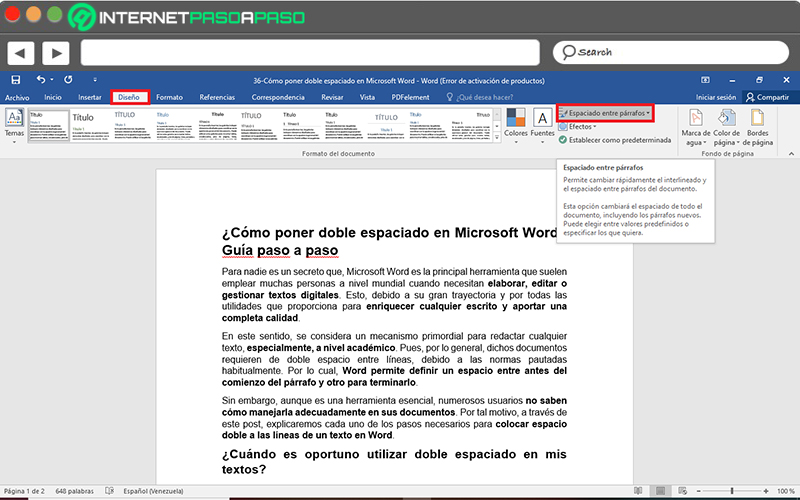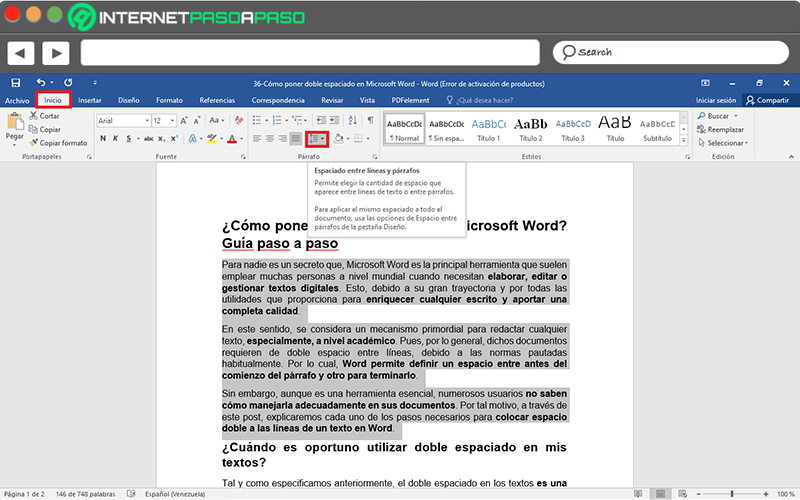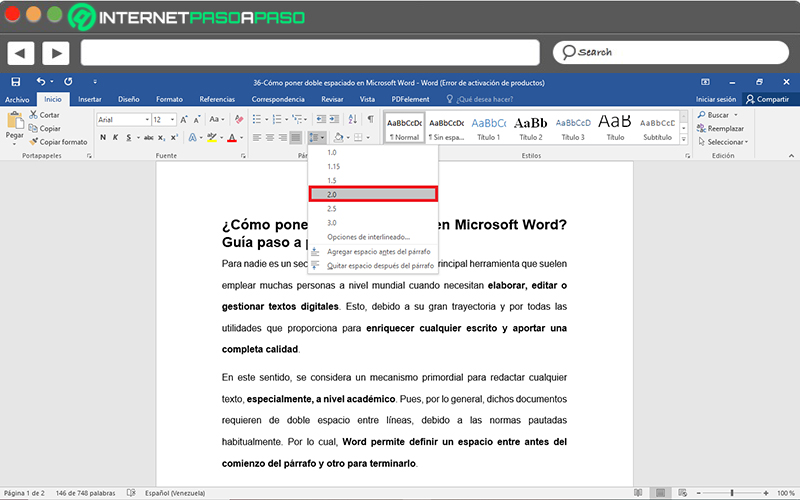Lo Último en IP@P
- Stellar Data Recovery revoluciona la recuperación de archivos perdidos en discos duros externos
- Goblin Mine: La Estrategia Económica Detrás del Juego de Minería que está Fascinando a Todos
- Estos son los nuevos Cargadores UGREEN: potencia y portabilidad en dos versiones que no te puedes perder
- UGREEN Nexode Pro: El Cargador Ultradelgado que revoluciona la carga de dispositivos móviles
- La computación en la nube está transformando los juegos Online y estas son sus grandes ventajas
Para nadie es un secreto que, Microsoft Word es la principal herramienta que suelen emplear muchas personas a nivel mundial cuando necesitan elaborar, editar o gestionar textos digitales. Esto, debido a su gran trayectoria y por todas las utilidades que proporciona para enriquecer cualquier escrito y aportar una completa calidad.
En este sentido, se considera un mecanismo primordial para redactar cualquier texto, especialmente, a nivel académico. Pues, por lo general, dichos documentos requieren de doble espacio entre líneas, debido a las normas pautadas habitualmente. Por lo cual, Word permite definir un espacio entre antes del comienzo del párrafo y otro para terminarlo.
Sin embargo, aunque es una herramienta esencial, numerosos usuarios no saben cómo manejarla adecuadamente en sus documentos. Por tal motivo, a través de este post, explicaremos cada uno de los pasos necesarios para colocar espacio doble a las líneas de un texto en Word.
¿Cuándo es oportuno utilizar doble espaciado en mis textos?
Tal y como especificamos anteriormente, el doble espaciado en los textos es una norma que se maneja en la mayoría de los escritos digitales. No obstante, es relevante que los usuarios tengan conocimiento acerca del uso oportuno de esta función, con el fin de dar valor a sus escritos y así, evitar reducir la calidad del documento en cuestión.
Por lo tanto, destacamos que, este espacio se puede establecer por párrafo o por documento y, en vista de ello, debe ser empleado según las reglas de formato específicas. Sobre todo, cuando el escritor desea que el lector tenga mucha más facilidad al momento de interpretar el contenido expuesto en el escrito.
Sumado a ello, resaltamos que, existen dos tipos de doble espaciado y son: entre las líneas de un párrafo y entre un párrafo. En el caso de la primera, consiste en cuánto espacio se deja entre una línea y otra a lo largo del documento. Mientras que, la anchura entre párrafo y párrafo, se encarga de especificar un espacio antes del comienzo y otro para concluirlo; siendo este, el que se aplica en Microsoft Word esencialmente.
Pasos para aplicar el doble espacio en todo un documento de Word
En este punto, es momento de especificar todos y cada uno de los pasos necesarios a ejecutar para definir el doble espacio en todo un documento de Word. Pero, antes de ello, creemos oportuno aclarar que, esta función de espacio doble se puede aplicar a lo largo de todo el texto de Word o solamente en una parte, sin inconveniente alguno, dependiendo de lo que requieras.
Más en Software
- ¿Cuáles son las mejores alternativas a Microsoft Office gratuitas para Windows y Mac? Lista 2024
- Buscador Inteligente de Access ¿Qué es, para qué sirve y cómo utilizarlo en mis bases de datos?
- ¿Cómo buscar y reemplazar datos en una base de datos de Microsoft Access? Guía paso a paso
- ¿Cuales son los mejores lectores de PDF gratis para Windows 10, 7 y 8? Lista 2024
- ¿Cómo quitar comentarios en documentos de Microsoft Word? Guía paso a paso
SÍGUENOS EN 👉 YOUTUBE TV
Ahora bien, procedemos a explicar el procedimiento para establecer un doble espaciado en Word fácil y rápidamente:
- Primero que todo, tienes que buscar y abrir el documento que quieres editar de esta forma desde el programa de Microsoft.
- A continuación, ubica el puntero en cualquier área del escrito y procede a hacer clic en la pestaña “Diseño” de la cinta de opciones de la ventana principal (es decir, en la parte superior).
- Seguido de eso, entre todas las opciones disponibles en el recuadro Formato del documento, busca la opción “Espaciado entre párrafos” y pulsa sobre la misma.
- Una vez realices lo anterior, se mostrarán varias opciones dentro de un menú expandible, las cuales hacen referencia a todos los tipos de espaciados disponibles en Word. Así, haz clic en “Doble” (posee 2 puntos de interlineado y 8 puntos después el párrafo).
- Ahora, automáticamente, el espacio doble entre párrafos se aplicará a todo el documento. Incluso, antes de seleccionar dicha opción y con tan solo ubicar el cursor del mouse encima de ella, podrás visualizar como lucirá tu texto al elegirla.
Por otro lado, si lo que necesitas es establecer el espaciado doble únicamente a un párrafo o un área específica del escrito en cuestión, también puedes hacerlo fácilmente desde Word.
Así, en este caso, los pasos que se deben llevar a cabo son los siguientes:
- Inicialmente, busca y abre el documento a editar, para ubicar la región del texto a la que necesitas aplicarle el característico doble espaciado.
- Una vez localizada, procede a seleccionar dicho texto arrastrando el puntero desde su inicio hasta la parte final.
- A continuación, en la barra de opciones de Word, haz clic en la pestaña “Inicio” y directamente en el apartado Párrafo, pulsa sobre “Espaciado entre líneas y párrafos”. Esta opción muestra un icono con cuatro líneas horizontales y dos flechas azules.
- Por último, haz clic en la opción “2.0” que es la más recomendada y con ello, ya habrás aplicado el doble espaciado solo a una parte de tu documento.